vivo怎么主题
是关于vivo手机更换主题的详细步骤及相关信息:

通过i主题应用设置主题
- 打开i主题应用
在vivo手机的主屏幕上,找到“i主题”应用图标并点击打开,这是vivo手机自带的官方主题应用,提供了丰富的主题资源。
- 浏览主题
- 进入i主题应用后,你可以看到多个主题分类,如“推荐”“热门”“最新”“本地”等。
- 在“推荐”和“热门”分类中,通常会有一些高质量的主题供你选择,你可以左右滑动屏幕来浏览不同的主题,也可以点击上方的搜索框,输入关键词(如“简约”“动漫”“风景”等)来查找特定风格的主题。
- 下载主题
- 当你找到喜欢的主题后,点击该主题对应的下载按钮,下载过程会在后台进行,你可以在通知栏中查看下载进度。
- 有些主题是免费的,而有些主题可能需要你支付一定的费用才能下载使用,如果你确定要购买付费主题,按照系统提示完成支付流程即可。
- 应用主题
- 下载完成后,点击“应用”按钮,手机会自动将新主题应用到系统中,包括桌面壁纸、图标样式、锁屏界面等。
- 等待片刻,主题应用完成后,你就可以看到手机界面焕然一新了。
自定义主题元素
- 修改壁纸
- 在i主题应用中,除了直接下载完整的主题外,你还可以单独修改壁纸。
- 点击“我的”页面,然后找到“壁纸”选项,你可以选择系统自带的壁纸,也可以从相册中选择自己喜欢的图片作为壁纸。
- 你还可以对壁纸的显示方式进行设置,如“填充”“适应”“拉伸”等,以达到最佳的视觉效果。
- 调整图标大小和样式
- 部分vivo手机支持调整图标大小和样式,在i主题应用的“我的”页面中,找到“图标”选项。
- 你可以选择不同的图标包,或者对单个图标进行自定义设置,如更改图标形状、颜色等,需要注意的是,并非所有vivo机型都支持完整的图标自定义功能。
- 设置锁屏样式
- 同样在i主题应用中,找到“锁屏”选项。
- 你可以选择不同的锁屏模板,包括简洁的密码锁屏、带有天气信息和时间显示的锁屏等,有些锁屏样式还支持个性化设置,如添加自己喜欢的文字或图案。
主题混搭功能
vivo手机的i主题应用还提供了主题混搭功能,让你可以根据自己的喜好灵活组合不同的主题元素。
| 混搭元素 | 操作方法 |
|---|---|
| 壁纸与图标 | 先分别选择喜欢的壁纸和图标包,然后在应用时选择“混搭”选项,将两者组合在一起。 |
| 锁屏与桌面 | 选择不同的锁屏样式和桌面主题,通过混搭功能使它们搭配使用,打造独特的手机界面。 |
更新主题
- 检查主题更新
- 为了获得更好的使用体验和更多的功能,建议定期检查主题是否有更新,在i主题应用中,点击“我的”页面,然后找到“设置”选项。
- 在设置中,找到“检查更新”选项,点击即可检查当前已安装主题是否有可用的更新,如果有更新,按照系统提示进行更新操作即可。
- 更新i主题应用
除了更新单个主题外,你还应该保持i主题应用本身为最新版本,在手机的应用商店中,搜索“i主题”,如果有可用的更新,点击“更新”按钮进行更新,更新后的i主题应用可能会带来更多的主题资源和功能优化。

以下是相关问答FAQs:
问题1:下载的主题在手机重启后无法正常使用,怎么办? 答:如果遇到这种情况,首先尝试重新应用该主题,在i主题应用中找到已下载的主题,点击“应用”按钮再次应用,如果问题仍然存在,可能是主题文件损坏或者与系统存在兼容性问题,你可以尝试删除该主题,然后重新下载安装,如果还是不行,建议联系vivo客服寻求帮助。
问题2:如何恢复默认主题? 答:在i主题应用中,找到“我的”页面,通常会有一个“默认主题”选项,点击“默认主题”,然后点击“应用”按钮,手机就会恢复到出厂设置的默认主题。

版权声明:本文由环云手机汇 - 聚焦全球新机与行业动态!发布,如需转载请注明出处。




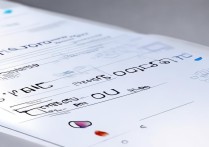







 冀ICP备2021017634号-5
冀ICP备2021017634号-5
 冀公网安备13062802000102号
冀公网安备13062802000102号